A After Effects és a Cinema 4D Lite összekapcsolása lenyűgöző lehetőségeket kínál, különösen amikor a realizmus integrálásáról van szó a 3D-projektekben. Ebben a bemutatóban megtudhatod, hogyan irányíthatod a fényt az After Effects-ben úgy, hogy ne ütközzön a gömb felületével. Az XPresso rendszerre támaszkodunk, amely lehetővé teszi számunkra, hogy a fényt távolabb tartsuk a gömb felületétől, hogy elérjük a kívánt vizuális hatást.
Legfontosabb megállapítások
- Az XPresso címke használatával a objektumok pozícióját irányítjuk.
- A felhasználói adatok segítenek speciális paramétereket létrehozni a rendszerhez.
- A matematikai csomópont-funkciók kombinációja lehetővé teszi a fény pozíciójának beállítását.
Lépésről lépésre útmutató
1. lépés: Az alapbeállítás létrehozása
Kezdésként töröljük az összes korábbi beállítást, hogy tiszta elrendezéssel dolgozhassunk. Importáld a fényed az After Effects-ből, amely „ugrik” a gömb fölött. Ügyelj arra, hogy a gömb valamivel nagyobb legyen, hogy a fény ne tűnjön el benne.
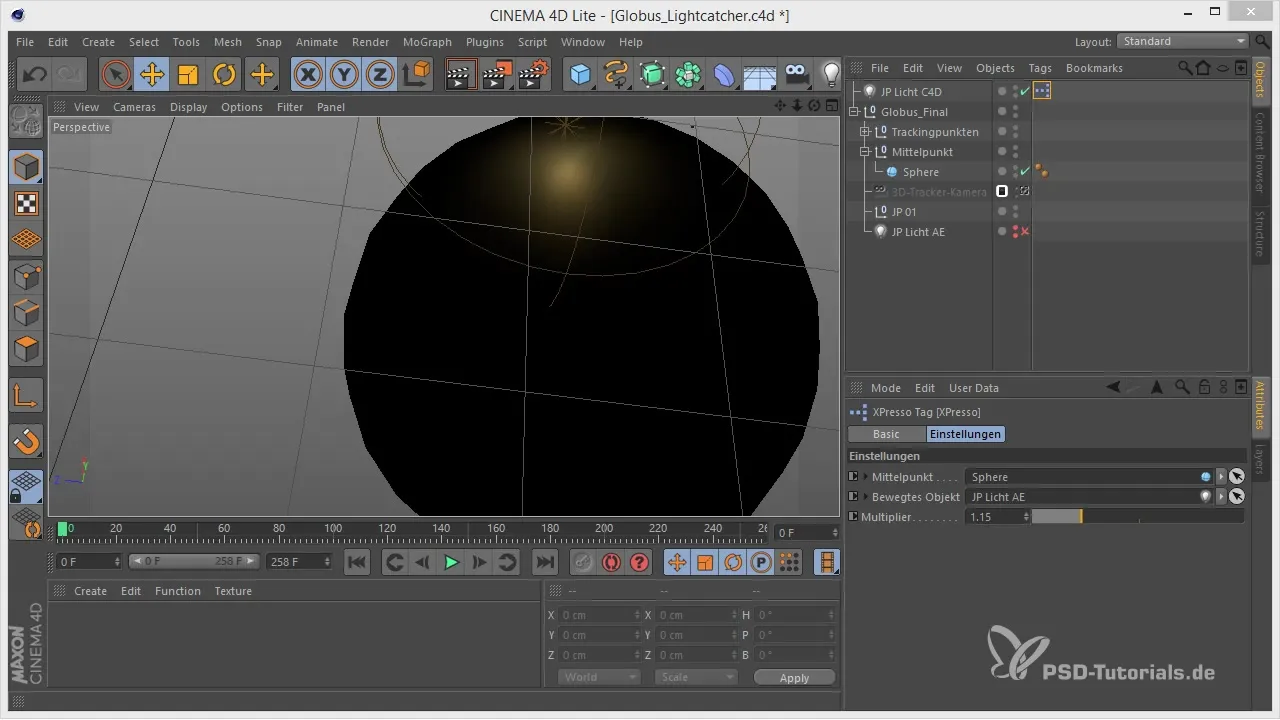
2. lépés: Az XPresso címke beállítása
Adj hozzá egy XPresso címkét, hogy pontosabban irányítsd a fény mozgását. Jobb klikkelj a fény objektumra és válaszd a „Cinema 4D címkék” lehetőséget, majd az „XPresso”-t. Ez megnyitja az XPresso szerkesztőt.
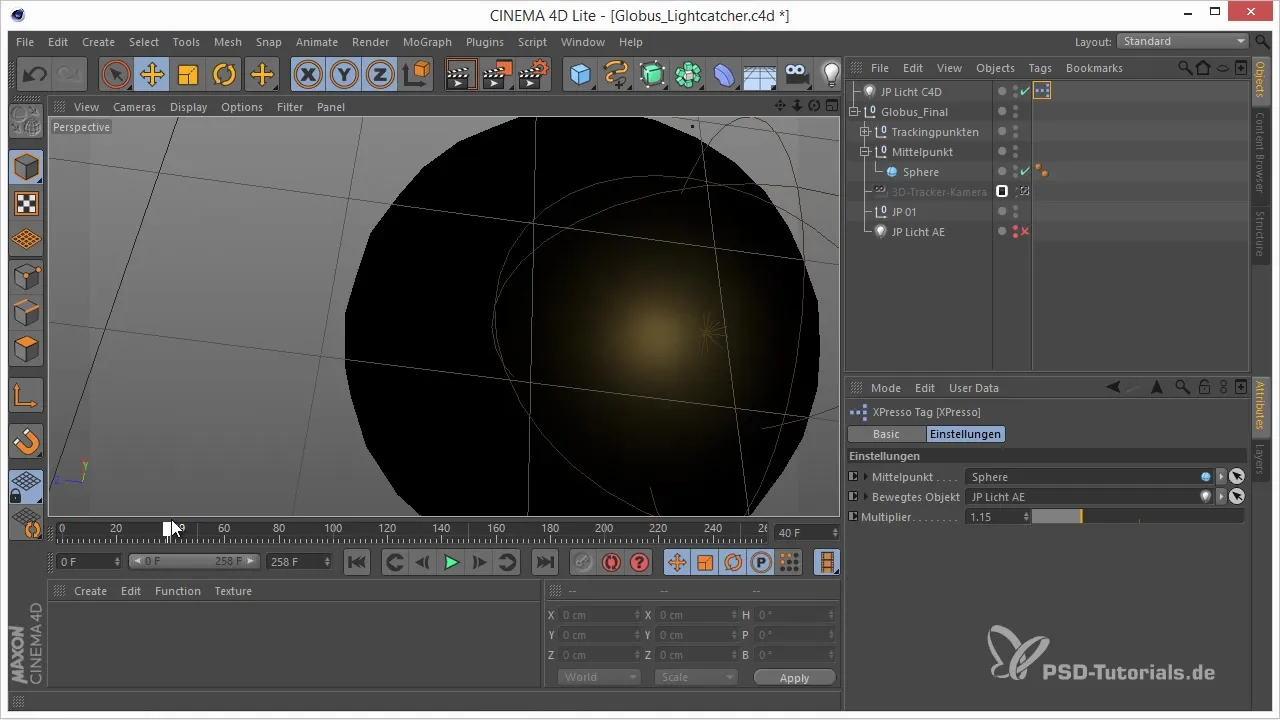
3. lépés: A felhasználói adatok előkészítése
Az XPresso szerkesztőben felhasználói adatokat kell hozzáadnod. Ezzel meghatározod, hogy melyik pont a középpont és melyik objektum működik fényként. Menj a felhasználói adatokhoz és lépj a felhasználói felületre, hogy hozzáadd az adataidat.
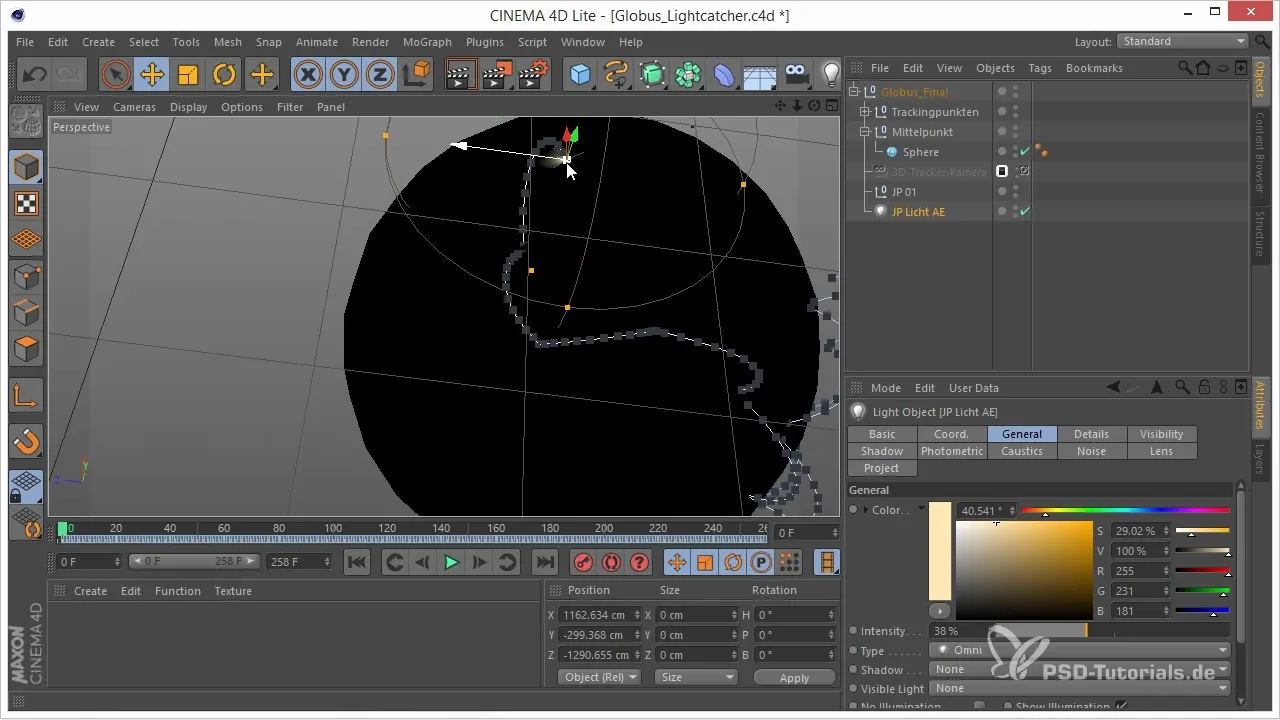
4. lépés: Adatmezők létrehozása
Adj hozzá két felhasználói adatot: egyet a középponthoz és egyet a szorzóhoz. A szorzót végül a fény eltávolítására használják a gömb felületétől. Ügyelj arra, hogy a középpont adat típusa „Link” legyen, és a szorzó egy „Float Slider” legyen.
5. lépés: Az adatsorok testreszabása
Töröld a szabvány adatok, és hozz létre csoportokat a felhasználói adataid számára. Az adatok átláthatósága érdekében létrehozhatsz egy csoportot „Beállítások” néven. Ezután add hozzá a megfelelő értékeket.
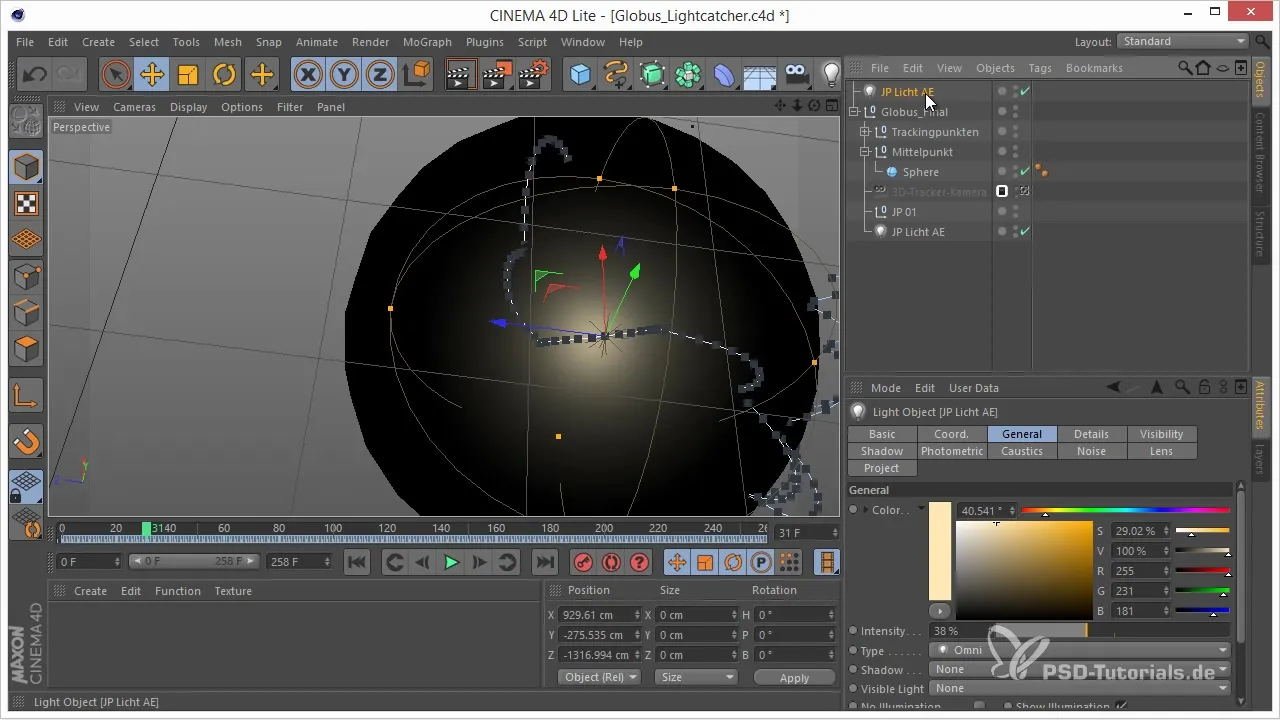
6. lépés: A fény- és középpontadatok összekapcsolása
Most húzd a felhasználói adatokat az XPresso szerkesztőbe és köss össze a fényt a középponttal. Ez úgy történik, hogy a felhasználói adatokat az XPresso címkéből a megfelelő objektumokhoz kötöd az aktuális projektben.
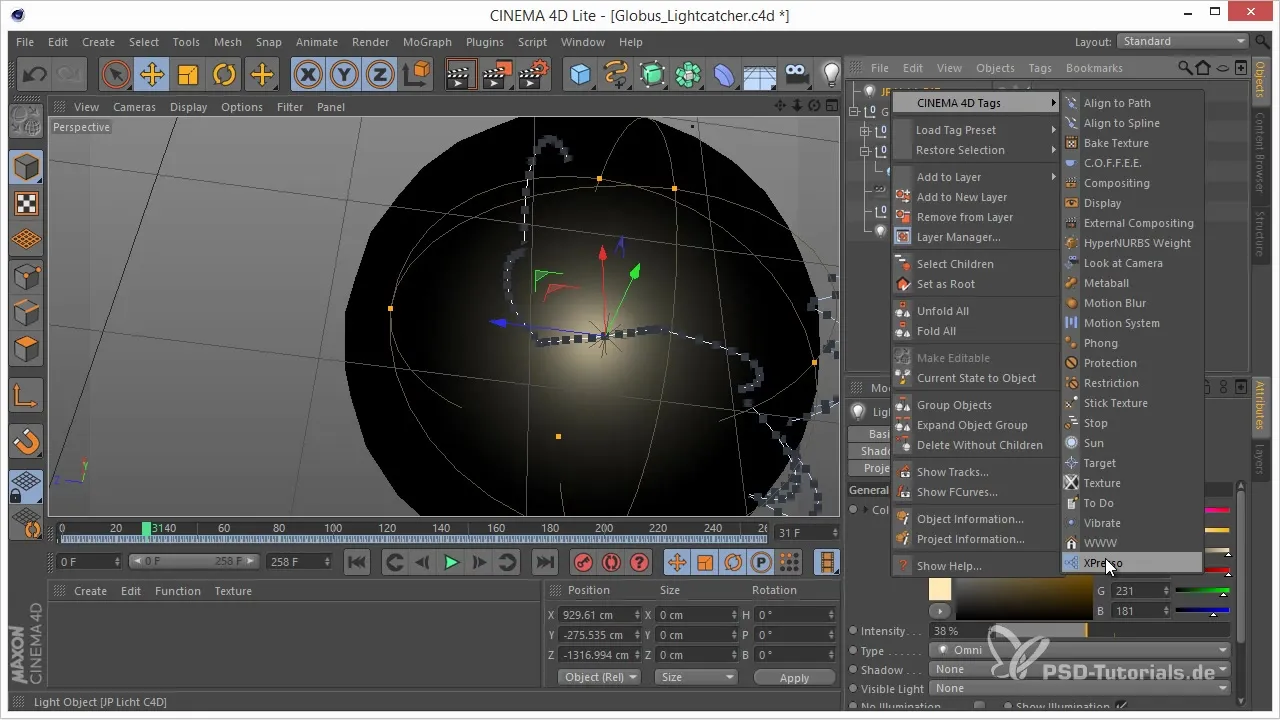
7. lépés: A fényvektor számítása
Ahhoz, hogy kiszámítsd, milyen távolságra legyen a fény a gömb felületétől, szükséged van a fény és a középpont pozíciójára. Használj „Math Node”-ot a vektor kiszámításához a gömb és a fény között a szorzó segítségével.
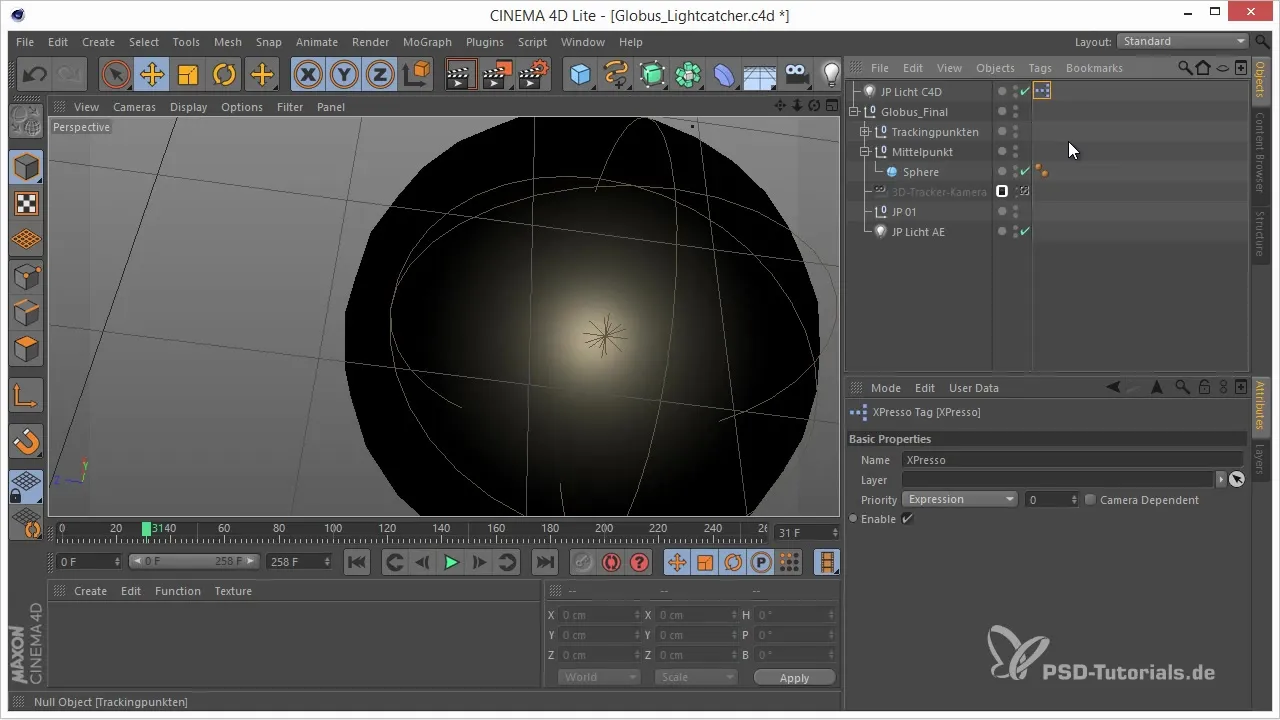
8. lépés: A vektor szorzásának létrehozása
Most összekapcsolod a kiszámított vektort a szorzóval. Egy másik Math Node segítségével végezheted el a számítást. Győződj meg arról, hogy a megfelelő szorzási funkciót választottad, hogy dinamikusan beállíthasd a távolságot a fény és a gömb között.
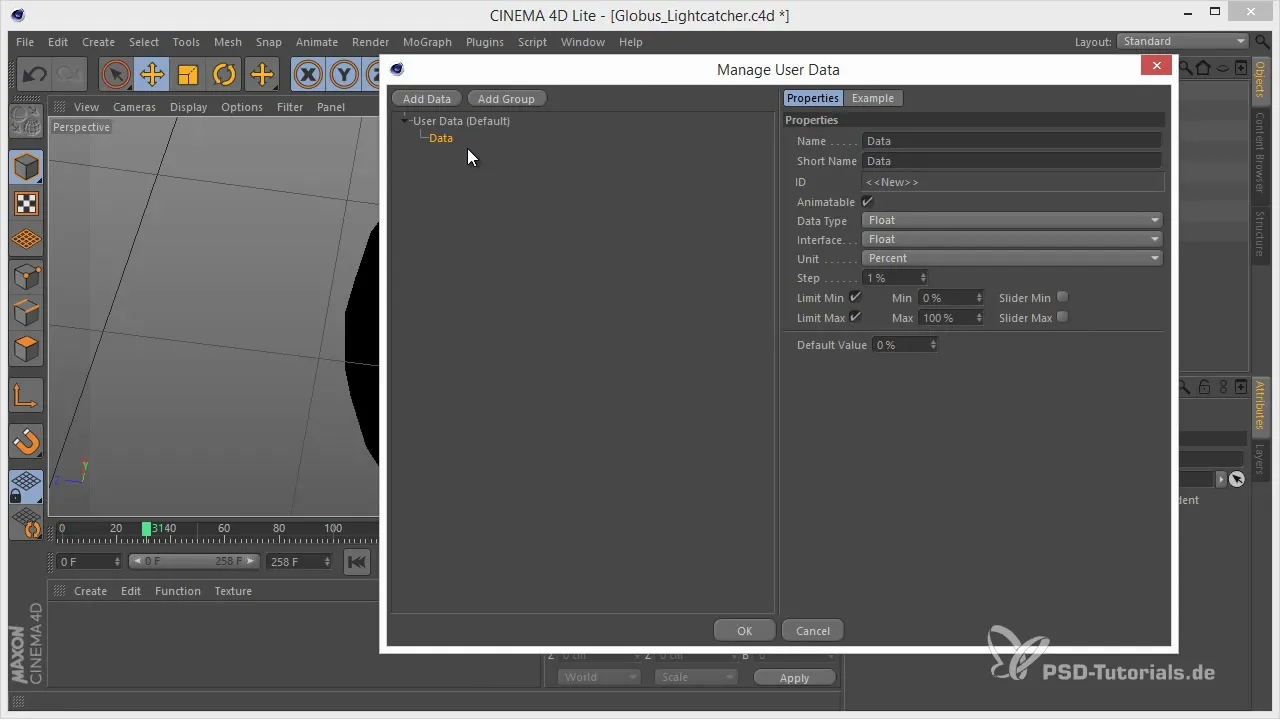
9. lépés: A fény pozíciójának beállítása
Most itt az idő, hogy összekapcsold a kiszámított értékeket. Vedd a fény globális pozícióját és add hozzá a kiszámított vektort az végső pozíció meghatározásához.
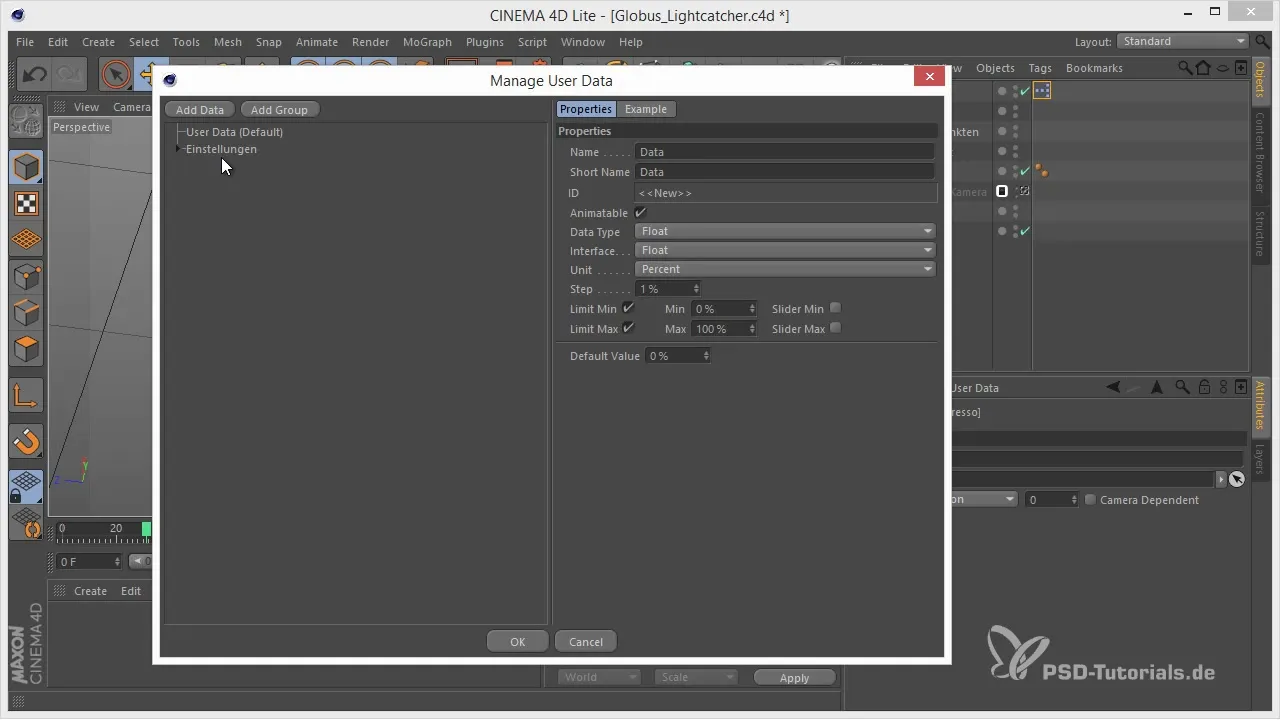
10. lépés: Teszteld a beállításokat
Most tesztelheted a funkciót. Állítsd a szorzót 1-re, hogy ellenőrizd, hogy a fény összehangolódik-e a gömbbel. Ha változtatod az értéket, a fénynek dinamikusan el kell távolodnia a gömbtől. Ez azt mutatja, hogy az XPresso rendszer helyesen működik.
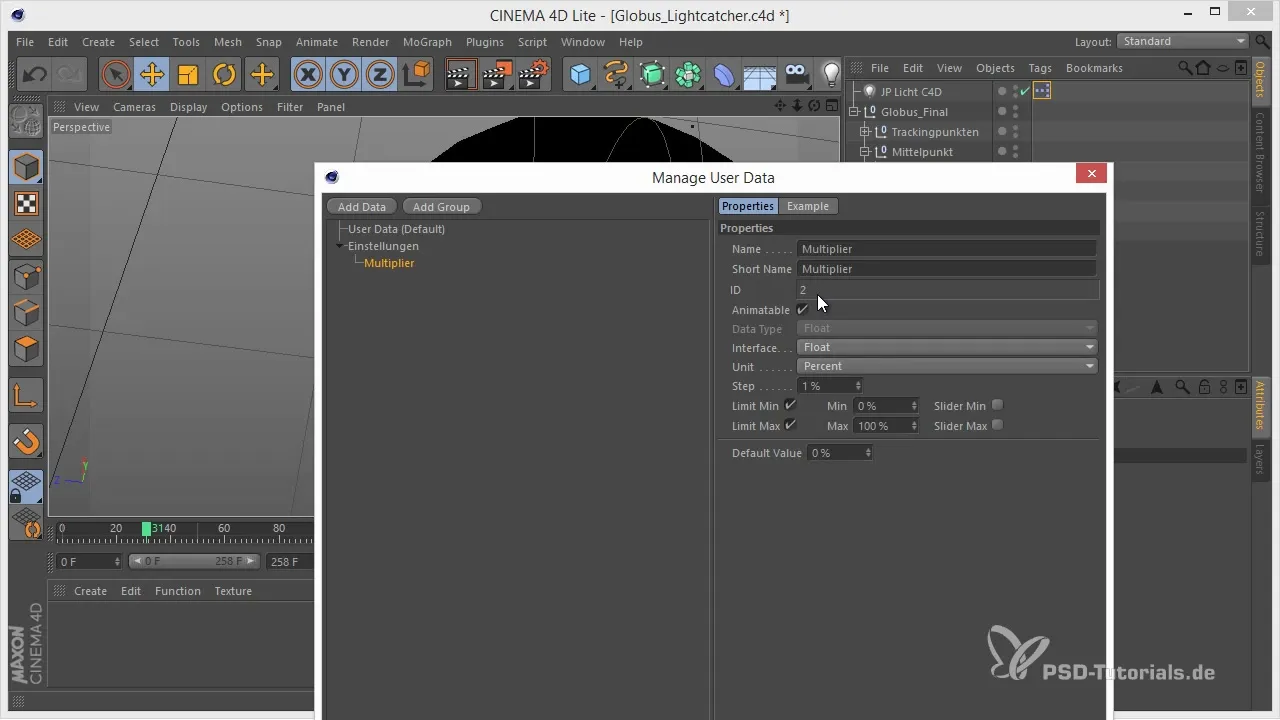
11. lépés: Finomítsd a beállítást
Ha a pozíciók közötti eltérés még nem elég kifejező, ellenőrizd a megfelelő Math Node beállításait. Ügyelj arra, hogy a funkció helyesen legyen beállítva „Multiply”-ra, hogy elérhesd a kívánt hatást.
12. lépés: A fény animációjának ellenőrzése
Győződj meg arról, hogy a fény a gömb méretéhez igazodik. Tovább finomíthatod az XPresso rendszer beállításait, és kísérletezhetsz, hogy a legjobbat hozd ki az animációdból.
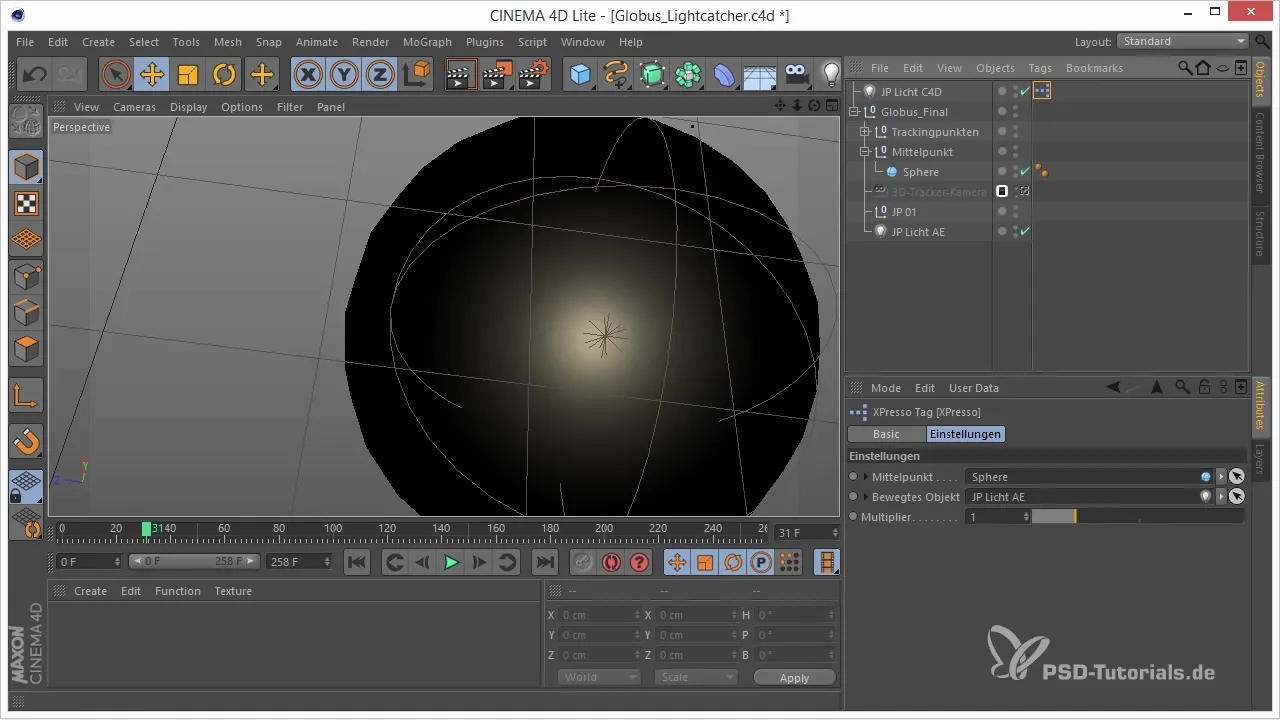
Összefoglalás – 3D-projektek az After Effects-ben: XPresso rendszer – Fény globusz
E folyamat során megtanultad, hogyan irányíthatod a fény koordinációját a gömb felületén az XPresso címke használatával a Cinema 4D Lite-ban, anélkül, hogy az ütközne a gömbbel. A matematikai csomópontok alkalmazása a felhasználói adatokkal kombinálva lehetővé teszi, hogy dinamikus és testreszabható fényhatásokat hozz létre a 3D-projektekben.
Gyakran ismételt kérdések
Hogyan módosíthatom a fény pozícióját valós időben?Használj szorzót az XPresso címkében a fény pozíciójának dinamikus beállításához.
Mit tehetek, ha a fény még mindig a gömb belsejében jelenik meg?Győződj meg róla, hogy a szorzó helyesen van megadva, és hogy minden csomópont megfelelően van bekötve.
Alkalmazhatom az XPresso rendszert más objektumokra is?Igen, az XPresso rendszerek különböző objektumok és animációk számára is használhatóak a Cinema 4D Lite-ban.


